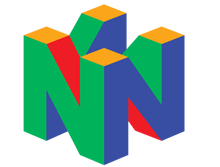Mercredi 02 Juillet 2025 - 02h39 |
Tutoriels | Dossiers | FAQ | Test de Matériel | Séries de Jeux N64 | Dossiers et Tutos Vidéo
Dossiers et Tutos N64
Par BFrancois - Mai 2012
Liste des Chapitres :
› 1. Introduction
Le GameBooster est un accessoire Nintendo 64 non officiel, commercialisé par DATEL en 1998, et vendu à l'époque une cinquantaine d'euros.
Il va vous permettre de jouer à vos jeux GameBoy sur votre console Nintendo 64 (c'est en quelques sortes le "Super GameBoy" de la console 64 bits).
Boite française du GameBooster
Regardons cet accessoire d'un peu plus près...
› 2. Présentation de l'accessoire
Le GameBooster est de la même taille qu'un jeu Nintendo 64.
La grosse différence, c'est qu'il possède deux ports cartouches : un petit sur le dessus, un plus gros sur la face arrière.
Mais pourquoi deux ports cartouches ?
Parce que le GameBooster est un accessoire non officiel, de ce fait vous aurez besoin d'une cartouche Nintendo 64 pour faire fonctionner votre jeu GameBoy.
Les jeux GameBoy s'insèrent sur le dessus, les jeux Nintendo 64 sur la face arrière.
En plus de faire fonctionner vos jeux GameBoy sur Nintendo 64, le GameBooster va vous permettre :
- de modifier l'apparence des jeux GameBoy
- de tricher
- de sauvegarder
- de jouer à "Rebound : Mission"
Le GameBooster est compatible avec la majorité des jeux GameBoy (il utilise l'émulation pour les faire fonctionner).
Voici une vidéo vous présentant l'accessoire : Présentation du GameBooster (Vidéo)
› 3. Modifier l'apparence des vos jeux
Une fois le jeu lancé, vous pourrez modifier son apparence.
Pour cela, appuyez sur les touches L et R de votre manette pour faire apparaitre le menu.
Menu du GameBooster
Les 3 icones qui nous intéressent sont celles-là :

1) La première icone permet de basculer le jeu en plein écran.

Super Mario Land - Affichage normal

Super Mario Land - Plein écran
2) La seconde icone permet de changer la bordure du jeu.
Pour éviter de jouer avec un fond noir, le Gamebooster vous propose de choisir parmi plusieurs bordures.
Les jeux GameBoy les plus récents (sortis après le Super GameBoy) possèdent leur propre bordure.
Elle s'affichera directement en lançant le jeu, mais vous pourrez toujours la remplacer par celles proposées par le GameBooster.
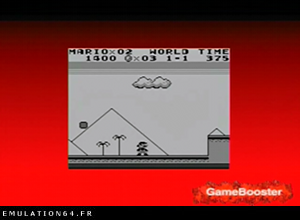
Super Mario Land - Affichage avec bordure
3) La dernière icone permet de changer les couleurs du jeu.
Le GameBooster vous permet de modifier la palette de couleur de l'ensemble des jeux GameBoy.
Les jeux GameBoy les plus récents (sortis après le Super GameBoy) possèdent des informations pour afficher le jeu en couleur.
La palette de couleurs se chargera directement lançant le jeu, mais vous pourrez toujours la modifier par la suite si les couleurs ne vous plaisent pas.
Modifier les couleurs
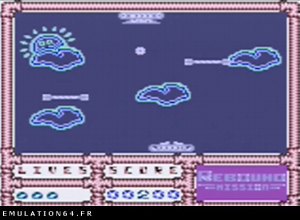
Rebound : Mission - Palette de couleurs modifiée
Voici 2 vidéos vous montrant les possibilités du GameBooster :
GameBooster - Rebound Mission (Vidéo)
GameBooster - Super Mario Land (Vidéo)
› 4. Vive la triche !
Le GameBooster vous propose deux façons pour tricher dans vos jeux GameBoy, grâce au mode "Cheats" et au mode "Trainer".
Menu du GameBooster
1) Cheats :
C'est le mode le plus facile à utiliser.
Il va vous permettre de tricher sur une centaine de jeux GameBoy.
Avec de la chance, vous trouverez votre jeu GameBoy dans la liste, et pourrez activer un ou plusieurs cheats.
Listes de jeux avec cheats
Voici un exemple avec le jeu "Bugs Bunny" : GameBooster - Bugs Bunny (Vidéo)
2) Trainer :
Ce mode est un peu plus complexe.
L'accessoire vous donne les outils pour comparer plusieurs save states (images du jeu dans la mémoire), afin de trouver des cheats par vous mêmes.
Si vous aimez bidouiller, ce mode est fait pour vous ;)
› 5. Comment sauvegarder ?
Le GameBooster ne possède pas de pile pour sauvegarder des données, donc oubliez les sauvegardes rapides.
Comment fait-on alors pour sauvegarder ?
Et bien, l'accessoire sauvegarde directement dans la cartouche du jeu comme peut le faire la GameBoy (à condition que le jeu possède une pile de sauvegarde).
Vous pourrez ainsi commencer une partie sur la console portable, puis reprendre le jeu sur votre Nintendo 64.
Si le jeu ne possède pas de pile pour sauvegarder, il vous sera impossible de sauvegarder votre progression.
Dans ce cas, les jeux GameBoy utilisent généralement des codes pour charger le niveau sur lequel vous vous étiez arrêtés.
Intro du GameBooster
› 6. Chouette, un jeu inclus !
Le GameBooster contient également un jeu : "Rebound : Mission".
Pour le lancer, il suffit de retirer la cartouche GameBoy (un jeu Nintendo 64 est cependant nécessaire).
"Rebound : Mission" se chargera automatique en couleur et avec sa propre bordure :
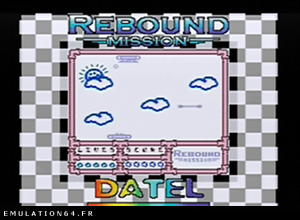
Rebound Mission
"Rebound : Mission" est en fait une version legèrement modifiée du jeu "POKE Mission 97" (jeu amateur Gameboy) développé par Anders Granlund en 1997.
Rien à voir donc avec les jeux GameBoy que vous pouvez trouver dans le commerce !
L'objectif de "Rebound : Mission" est simple : il faut envoyer des balles sur une plateforme en mouvement sans se faire toucher.
Le jeu est marrant cinq minutes, mais devient très vite lassant...
Sur la boite de l'accessoire, DATEL a quand même osé décrire ce jeu comme "Formidable" ;)
Voir : GameBooster - Rebound Mission (Vidéo)
› 7. Oui, mais...
Sur le papier, ce GameBooster a tout pour plaire, mais vous allez vite vous rendre compte que cet accessoire n'a pas que des qualités.
Le plus gros défaut, c'est la partie audio.
Aussi surprenant que cela puisse paraître, le GameBooster n'émule pas ni le son, ni les musiques de vos jeux GameBoy.
C'est quand même un comble pour un accessoire qui se veut être le "Super Gameboy" de la Nintendo 64.
Pire encore, DATEL a remplacé cette absence audio par une musique énervante, jouée en boucle, et impossible à arrêter.
Seul moyen pour soulager vos oreilles, couper le son de la télé !
Ecoutez cette musique, elle rend dingue : GameBooster - Tetris (Vidéo)
Autre problème, son compatibilité.
Tout comme le "Super GameBoy" de la Super Nintendo, le GameBooster ne permet pas de jouer aux jeux GameBoy Color.
Néanmoins, il fait fonctionner correctement la grande majorité des jeux GameBoy.
(certains titres pourront avoir quelques bugs, mais vous devez avoir l'habitude avec les émulateurs Nintendo 64^^).
Enfin, DATEL aurait pu faire un effort sur la qualité de finition de son produit.
L'accessoire fait "cheap", et il est nécessaire de forcer pour le faire rentrer dans la console (j'ai toujours peur pour les connecteurs de la console).
› 8. Verdict
Quand on regarde la boîte du GameBooster, on a de quoi être impressionné :
- "Vous pouvez désormais jouer avec vos jeux GameBoy sur votre console N64".
- "Retrouvez vos jeux favoris GameBoy en format pleine taille sur votre écran [...]".
- "Système d'accès à une palette de couleurs exceptionnelle vous permettant de transformer les graphiques ordinaires GameBoy en un véritable feu d'artifice de couleurs".
- "Un jeu formidable incorporé à jouer sur N64".
- "GameBooster est aussi une cartouche de bidouilles puissante. Des centaines de bidouilles incorporées [...]".
- "Plus un système de recherche de bidouilles inédit [...] pour créer vos propres bidouilles".
Mais en réalité, le GameBooster déçoit beaucoup.
Sa fonction première, c'est de faire fonctionner les jeux GameBoy sur Nintendo 64 ; et ça, l'accessoire le fait très mal puisque le son n'est pas émulé, cela gache vraiment le plaisir à jouer dessus.
Même si ses possibilités pour tricher et modifier l'apparence des jeux sont interessantes, on préférera ressortir le petit écran noir et blanc de sa GameBoy plutôt que de jouer sur Nintendo 64.
C'est dommage, car si DATEL avait pris un peu plus de temps pour développer son accessoire, peut être aurions-nous eu droit à une vraie emulation audio des jeux GameBoy...
Note de l'accessoire :





› Vidéos
Présentation du GameBooster
GameBooster - Bugs Bunny
GameBooster - Rebound Mission
GameBooster - Super Mario Land
GameBooster - Tetris
› Notices
Manuel : Datel - Game Booster (Anglais)
Manuel : Datel - Game Booster (Traduction) (Francais)
› Dernières mises à jour :
Notice : MRC - Multi Racing Championship (Français)
Notice : Star Soldier - Vanishing Earth (Traduction)
Quiz : Stunt Racer 64
Notice : NBA Pro 98 (Français)
Notice : Sydney 2000 (Non Officiel)
Notice : Tom Clancy's Rainbow Six (Français)
Notice : Densha de Go 64 (Traduction)
Fiche : Xeno Crisis
Fiche : Riqa (Jeu abandonné)
Quiz : Cruis'n USA
Voir toutes les Mises à Jour...
› Le saviez-vous ?
A l'origine, le jeu Tonic Trouble était un projet permettant de tester le moteur de Rayman 2 - The Great Escape.
› Partenaires :
Delta-Island.Com
SyTest.Net
2001 - 2025 Emulation64.fr / Emulation64.net
Contact - Cookies - Mises à jour